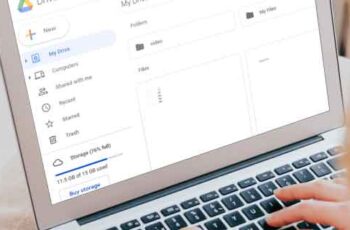
Google Drive est un moyen sûr de télécharger des films gratuits. L'installation cloud est capable de stocker une variété de fichiers, y compris des films, de l'audio et des photos. Si vous avez déjà téléchargé des films à partir du fichier Google, ils se trouveront dans "Mon Drive" sur Google Drive.
Dans cet article, nous vous montrerons comment trouver et télécharger tous vos fichiers vidéo à partir de votre Google Drive avec un guide étape par étape. De plus, nous répondrons à quelques questions fréquemment posées sur le sujet.
- 3 méthodes pour télécharger des photos sur Google Drive depuis Android
Comment trouver et télécharger tous vos films depuis Google Drive ?
Pour télécharger des fichiers vidéo depuis Google Drive, vous devez d'abord trouver le ou les films que vous souhaitez regarder. Lorsque vous avez trouvé un lien Google Drive pour un film que vous souhaitez voir, procédez comme suit :
- Cliquez ou sélectionnez le lien pour ouvrir un fichier vidéo sur l'écran du lecteur.
- Appuyez sur "Play" pour voir le film.
- Cliquez sur l'icône "Télécharger" pour télécharger le fichier vidéo sur My Google Drive.
Vous pouvez maintenant regarder le film sans avoir à le sauvegarder.
Si vous souhaitez enregistrer le film sur Google Drive avant de le télécharger :
- Recherchez et sélectionnez le film que vous souhaitez télécharger.
- Cliquez sur l'icône "Ajouter à mon Drive".
Lorsque vous souhaitez regarder un film enregistré :
- Ouvrez le « Menu d'options supplémentaires » en cliquant avec le bouton droit de la souris ou en double-cliquant sur le fichier vidéo sélectionné.
- Sélectionnez "Télécharger", puis choisissez un fichier ou placez-le sur votre ordinateur où vous souhaitez enregistrer le film.
Observation: Si vous êtes un utilisateur Windows / PC et que vous souhaitez télécharger plusieurs fichiers vidéo, appuyez sur Ctrl, puis cliquez sur les fichiers que vous souhaitez télécharger. Les utilisateurs de MacBook doivent appuyer sur Commande, puis cliquer sur les fichiers.
FAQ supplémentaires
Comment trouver des films sur Google Drive ?
Regarder des films sur Google Drive est vraiment facile une fois que vous savez comment. De plus, vous pouvez créer votre propre bibliothèque en enregistrant les films dans un fichier après les avoir téléchargés.
Tout d'abord, choisissez un film que vous souhaitez regarder. Prenons Cendrillon comme exemple. Ensuite, procédez comme suit :
- Recherchez le site sur Google : "drive.google.com Cendrillon".
- Sélectionnez la version de Cendrillon que vous souhaitez regarder.
Vous avez maintenant deux options : Option 1 : regarder sans enregistrer. Option 2 : enregistrez puis regardez.
Pour enregistrer un film, suivez l'étape 3 :
3. Après le téléchargement, cliquez sur l'image/l'icône « Ajouter un lien vers Drive ».
4. Choisissez le dossier dans lequel vous souhaitez enregistrer le film sur Google Drive, puis enregistrez.
Observation: avant de télécharger, vérifiez la sécurité du film et lancez une analyse antivirus car Google ne peut pas le faire lorsque le fichier du film dépasse la taille de fichier maximale.
Comment télécharger tous les fichiers de Google Drive ?
Lorsque vous souhaitez télécharger un ou plusieurs fichiers, procédez comme suit :
- Accédez à votre compte.
- Cliquez sur le fichier que vous souhaitez télécharger.
- Faites un clic droit et sélectionnez Télécharger.
Observation: si vous souhaitez télécharger plusieurs fichiers, les utilisateurs de Windows doivent appuyer sur Ctrl, puis cliquer sur les fichiers requis. Les utilisateurs de MacBook doivent appuyer sur Commande, puis cliquer sur les fichiers.
Pouvez-vous télécharger un fichier partagé depuis Google Drive ?
Vous pouvez télécharger un fichier ou un dossier partagé. Pour télécharger, procédez comme suit :
- Accédez à votre compte.
- Dans le menu principal (à gauche de l'écran) cliquez sur "Partagé avec moi".
- Si vous êtes un utilisateur Windows/PC, faites un clic droit sur le fichier ou le dossier que vous souhaitez télécharger. Les utilisateurs de MacBook doivent appuyer sur Ctrl, puis cliquer.
- Cliquez sur "Télécharger".
Qui a téléchargé un fichier depuis mon Google Drive ?
Pour voir qui a téléchargé un fichier sur votre My Google Drive, vous devez vous rendre sur " Registre de contrôle d'entraînement ". Le registre garde une trace des listes à chaque fois que quelqu'un utilise votre "domaine" pour visualiser et/ou télécharger un de vos fichiers. Pour accéder au journal d'audit Drive, procédez comme suit :
- Accédez à votre compte.
- Cliquez sur Rapports.
- Cliquez sur Vérifier.
- Cliquez sur Aide.
Le journal affichera ces catégories d'informations :
Description de l'événement : il s'agit d'un résumé des événements qui se sont produits.
Utilisateur : Cela vous montrera qui dirigeait une entreprise.
Nom de l'événement : affiche l'événement/l'action menée par l'utilisateur.
Adresse IP : Il s'agit de l'adresse IP de l'utilisateur.
Type de fichier : Cela affichera le type de fichier Drive impliqué dans l'action.
Propriétaire : Identifie quel utilisateur possède quel fichier.
Date : Cela vous montrera la date à laquelle l'événement ou l'activité a eu lieu.
Remarque pour les utilisateurs "de base" de Google Drive : Pour savoir qui a téléchargé les données sur votre Google Drive, vous devez d'abord passer à Google Apps Unlimited ou à un compte Google Apps for Education.
Le journal d'audit enregistrera également ces activités : suppression, création, mise à jour, impression et qui a partagé le contenu de votre disque. Cela inclut également le contenu que vous avez créé dans d'autres applications Google telles que Google Slides, Docs, Sheets. Le contenu que vous avez créé ailleurs puis téléchargé, comme les fichiers PDF ou les documents/fichiers Word, sera également répertorié dans le journal d'audit.
Le téléchargement de films depuis Google Drive est-il illégal ?
Il n'y a pas de réponse simple à cette question. Certains films peuvent être téléchargés légalement, d'autres non. Cela peut aussi dépendre de l'endroit où vous habitez.
Si les fichiers ne sont pas protégés par le droit d'auteur, il n'est pas illégal de les télécharger et de les utiliser. Télécharger vos propres vidéos personnelles pour les partager ou regarder celles de quelqu'un d'autre qui vous a invité à les regarder est parfaitement légal.
La diffusion en continu ou le téléchargement d'un film protégé par le droit d'auteur est légal s'il est utilisé à des fins personnelles uniquement. Partager le téléchargement en ligne ou de toute autre manière est illégal.
Si un film a été piraté, il est définitivement illégal de le télécharger puis de le partager. Il est illégal pour tout site de le charger pour commencer.
Comment puis-je extraire des données de Google Drive ?
Si vous souhaitez télécharger (extraire) un ou plusieurs fichiers, il est plus rapide de les avoir d'abord dans un dossier sur Google Drive. Une fois que vous avez créé un dossier, suivez ces étapes pour télécharger les données sur votre ordinateur :
- Accédez à votre compte.
- Accédez à la section des dossiers et recherchez le dossier que vous souhaitez télécharger.
- Cliquez avec le bouton droit sur le dossier.
- Sélectionnez "Télécharger" (en bas de l'écran).
Remarque : Le processus de téléchargement d'un dossier est le même pour un PC ou un Mac. Notez que le document Google peut d'abord passer à un autre format si vous souhaitez le publier sur un site Web ou l'envoyer à quelqu'un qui n'y a pas accès ou qui ne le fait pas. n'utilisez pas Google Drive. En changeant le format, ils pourront ouvrir le document/fichier lorsque vous le leur enverrez.
Comment puis-je trouver mes fichiers dans Google Drive ?
Il s'agit d'un processus simple et rapide. Pour rechercher vos fichiers dans Mon Google Drive, procédez comme suit :
- Accédez à votre compte.
- Assurez-vous que votre My Google Drive est actif.
- Recherchez et sélectionnez le fichier souhaité en double-cliquant dessus.
Observation: lorsque vous ouvrez un document, une feuille, une présentation Slides, un dessin Google ou un formulaire, le fichier s'ouvre dans cette application et non dans Google Drive.
Les fichiers peuvent être sauvegardés sur votre ordinateur selon la procédure habituelle « Enregistrer sous ». Lorsque vous ouvrez une vidéo, un PDF, un fichier Microsoft Office, un fichier audio ou une photo, le fichier s'ouvre dans Google Drive. Vous pouvez ensuite enregistrer les fichiers sur votre ordinateur.
Bon guide google
Nous espérons que cet article vous a aidé à télécharger des films et à les enregistrer sur Mon Google Drive. J'espère que vous devriez maintenant pouvoir extraire des données de Google Drive et savoir où trouver vos fichiers.
Avez-vous déjà eu du mal à trouver et à télécharger des films depuis Google Drive ? Avez-vous utilisé l'un des trucs et astuces décrits ci-dessus ? Faites-nous savoir dans la section commentaires ci-dessous.
Pour aller plus loin:
- Comment corriger l'erreur "Accès Google Drive refusé"
- Comment sécuriser Google Drive sur iPhone et iPad avec Face ID ou Touch ID
- Comment sauvegarder automatiquement le disque dur sur Google Drive
- Comment configurer iCloud Drive sur iPhone
- Comment ajouter de l'audio à Google Slides






